实验五 SDH实验(以太网业务配置实验)
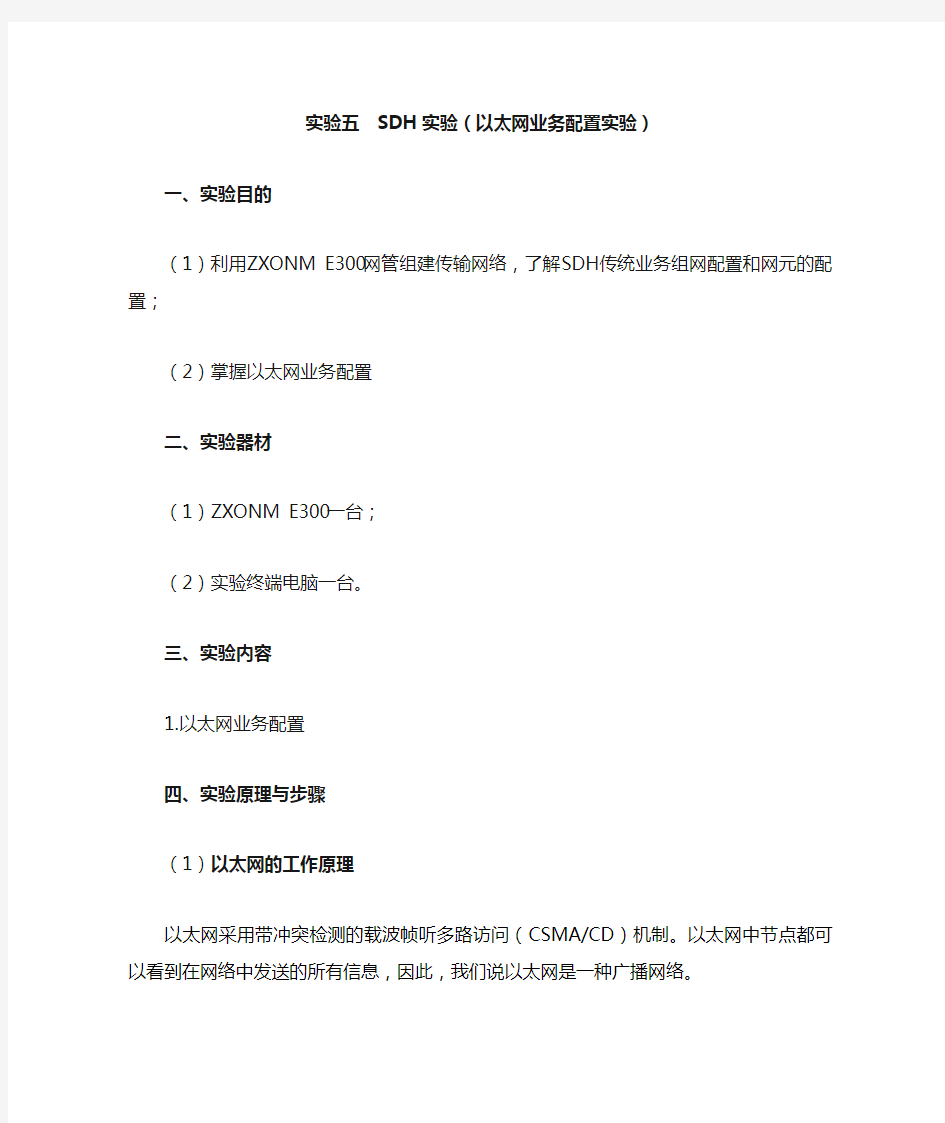
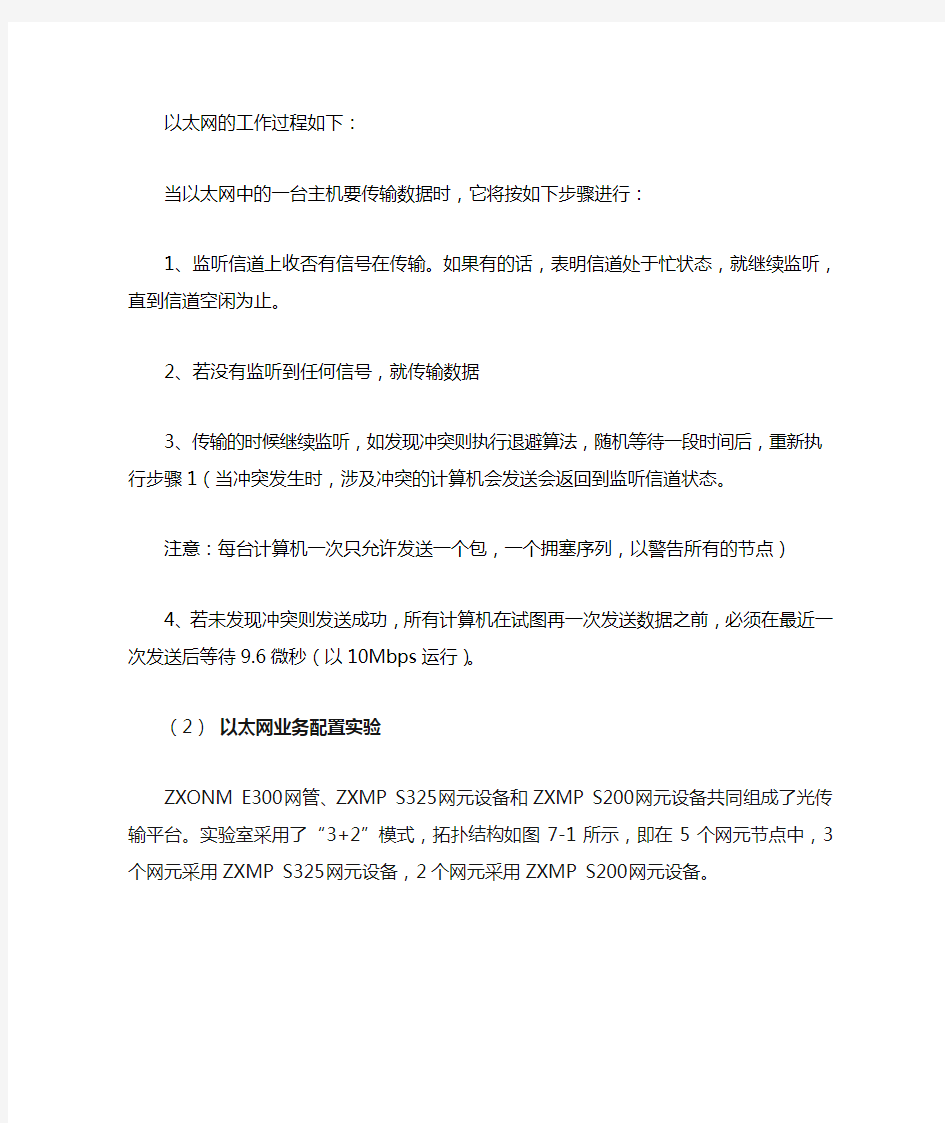
实验五SDH实验(以太网业务配置实验)
一、实验目的
(1)利用ZXONM E300网管组建传输网络,了解SDH传统业务组网配置和网元的配置;(2)掌握以太网业务配置
二、实验器材
(1)ZXONM E300一台;
(2)实验终端电脑一台。
三、实验内容
1.以太网业务配置
四、实验原理与步骤
(1)以太网的工作原理
以太网采用带冲突检测的载波帧听多路访问(CSMA/CD)机制。以太网中节点都可以看到在网络中发送的所有信息,因此,我们说以太网是一种广播网络。
以太网的工作过程如下:
当以太网中的一台主机要传输数据时,它将按如下步骤进行:
1、监听信道上收否有信号在传输。如果有的话,表明信道处于忙状态,就继续监听,直到信道空闲为止。
2、若没有监听到任何信号,就传输数据
3、传输的时候继续监听,如发现冲突则执行退避算法,随机等待一段时间后,重新执行步骤1(当冲突发生时,涉及冲突的计算机会发送会返回到监听信道状态。
注意:每台计算机一次只允许发送一个包,一个拥塞序列,以警告所有的节点)
4、若未发现冲突则发送成功,所有计算机在试图再一次发送数据之前,必须在最近一次发送后等待9.6微秒(以10Mbps运行)。
(2)以太网业务配置实验
ZXONM E300网管、ZXMP S325网元设备和ZXMP S200网元设备共同组成了光传输平台。实验室采用了“3+2”模式,拓扑结构如图7-1所示,即在5个网元节点中,3个网元采用ZXMP S325网元设备,2个网元采用ZXMP S200网元设备。
图7-1光传输平台拓扑结构图
实验说明:以太网业务从NET05的FE1端口进入,经过NET01、NET02,从NET04的FE1端口全部全部下业务,带宽为10M。
图7-2 以太网业务流向
以太网业务配置。
(1)业务配置
左边OL1[5-1-4] 与右边的TFE[5-1-7]连接,12(1)与12(1)相连,点击[确认],全部配置好后点击[增量下发],[关闭]
采用同样的方法将TFE[5-1-7]与右边的OL1[5-1-4] 连接。
NET01中的左边OL1[5-1-4]与OL4[5-1-5]相连, 左边OL4[5-1-5]与OL1[5-1-4]相连
NET02左边OL4[5-1-6]与OL4[5-1-8-3];左边的OL4[5-1-8-3] 和OL4[5-1-6]
NRT04 OL4[5-1-8-3]与SFE[5-1-1]连接。具体过程,12(1)与第一个2M连接,然后点确认,最后点应用。
(2)单板配置NET04配置
NET02的单板设置
NET05单板配置
VCG端口配置
五、小结
在进行以太网配置的时候,业务配置那里的连接一项,当时并没太懂,导致自己连接错误,后面自己又重新连了了一次,得到的结果才和指导书上的一致。
六、思考题
在实验四中已回答。
实验2-网络端口的扫描
南昌航空大学实验报告 二〇一三年十一月八日 课程名称:信息安全实验名称:实验网络端口扫描 班级:姓名:同组人: 指导教师评定:签名: 一、实验目的 通过练习使用网络端口扫描器,可以了解目标主机开放的端口和服务程序,从而获取系统的有用信息,发现网络系统的安全漏洞。在实验中,我们将在操作系统下使用进行网络端口扫描实验,通过端口扫描实验,可以增强学生在网络安全方面的防护意识。利用综合扫描软件“流光”扫描系统的漏洞并给出安全性评估报告。 二、实验原理 .端口扫描的原理 对网络端口的扫描可以得到目标计算机开放的服务程序、运行的系统版本信息,从而为下一步的入侵做好准备。对网络端口的扫描可以通过执行手工命令实现,但效率较低;也可以通过扫描工具实现,效率较高。 扫描工具根据作用的环境不同,可分为两种类型:网络漏洞扫描工具和主机漏洞扫描工具。 .端口的基础知识 为了了解扫描工具的工作原理,首先简单介绍一下端口的基本知识。 端口是协议中所定义的,协议通过套接字()建立起两台计算机之间的网络连接。套接字采用[地址:端口号]的形式来定义,通过套接字中不同的端口号可以区别同一台计算机上开启的不同和连接进程。对于两台计算机间的任意一个连接,一台计算机的一个[地址:端口]套接字会和另一台计算机的一个[地址:端口]套接字相对应,彼此标识着源端、目的端上数据包传输的源进程和目标进程。这样网络上传输的数据包就可以由套接字中的地址和端口号找到需要传输的主机和连接进程了。由此可见,端口和服务进程一一对应,通过扫描开放的端口,就可以判断出计算机中正在运行的服务进程。 /的端口号在~范围之内,其中以下的端口保留给常用的网络服务。例如,端口为服务,端口为服务,端口为服务,端口为服务,端口为服务等。 .扫描的原理 扫描的方式有多种,为了理解扫描原理,需要对协议简要介绍一下。 一个头的数据包格式如图所示。它包括个标志位,其中:、、、。 图数据包格式 根据上面介绍的知识,下面我们介绍基于和协议的几种端口扫描方式。
以太网端口聚合+RSTP配置案例
以太网端口聚合+RSTP配置 拓扑图 功能要求: 通过在网络中配置RSTP功能,实现消除网络环路的目的, 当RSTP的根桥DOWN掉后,可以通过非根桥正常通信,达到根桥和备用根桥的切换,某个链路DOWN后,可以通过将某个阻塞端口恢复为根端口或转发端口,以实现正常的数据通信, 当聚合链路中的某个链路DOWN掉后,不会影响正常的通信 配置过程: S5700-LSW1 [Huawei]DIS CU # sysname Huawei # vlan batch 10 20 # stp mode rstp # cluster enable ntdp enable ndp enable # drop illegal-mac alarm #
diffserv domain default # drop-profile default # aaa authentication-scheme default authorization-scheme default accounting-scheme default domain default domain default_admin local-user admin password simple admin local-user admin service-type http # interface Vlanif1 # interface MEth0/0/1 # interface GigabitEthernet0/0/1 port link-type trunk port trunk allow-pass vlan 10 20 # interface GigabitEthernet0/0/2 port link-type trunk port trunk allow-pass vlan 10 20 # interface GigabitEthernet0/0/3 port link-type access port default vlan 10 stp disable # interface GigabitEthernet0/0/4 port link-type access port default vlan 20 stp disable # interface GigabitEthernet0/0/5 # interface GigabitEthernet0/0/6 # interface GigabitEthernet0/0/7 # interface GigabitEthernet0/0/8 # interface GigabitEthernet0/0/9
以太网端口
目录 第1章以太网端口配置 ............................................................................................................ 1-1 1.1 以太网端口简介.................................................................................................................. 1-1 1.2以太网端口配置步骤.......................................................................................................... 1-1 1.2.1 配置以太网端口描述................................................................................................ 1-1 1.2.2 配置以太网接口状态变化上报抑制时间................................................................... 1-1 1.2.3 以太网端口专有参数配置......................................................................................... 1-2 1.3 以太网端口显示和调试....................................................................................................... 1-4 1.4 以太网端口配置示例 .......................................................................................................... 1-6 1.5 以太网端口排错.................................................................................................................. 1-7第2章以太网端口聚合配置..................................................................................................... 2-1 2.1 以太网端口聚合简介 .......................................................................................................... 2-1 2.2以太网端口聚合配置步骤 .................................................................................................. 2-1 2.3 以太网端口聚合显示和调试................................................................................................ 2-2 2.4 以太网端口聚合配置示例 ................................................................................................... 2-2 2.5 以太网端口聚合排错 .......................................................................................................... 2-3第3章以太网端口镜像配置..................................................................................................... 3-1 3.1 以太网端口镜像简介 .......................................................................................................... 3-1 3.2 以太网端口镜像配置步骤 ................................................................................................... 3-1 3.3 以太网端口镜像显示和调试................................................................................................ 3-2 3.4 以太网端口镜像配置示例 ................................................................................................... 3-2 3.5以太网端口镜像排错.......................................................................................................... 3-4
网络扫描实验
实验一:网络扫描实验 【实验目的】 了解扫描的基本原理,掌握基本方法,最终巩固主机安全 【实验内容】 1、学习使用Nmap的使用方法 2、学习使用漏洞扫描工具 【实验环境】 1、硬件PC机一台。 2、系统配置:操作系统windows XP以上。 【实验步骤】 1、端口扫描 解压并安装ipscan15.zip,扫描本局域网内的主机 【实验背景知识】 1、扫描及漏洞扫描原理见第四章黑客攻击技术.ppt NMAP使用方法 扫描器是帮助你了解自己系统的绝佳助手。象Windows 2K/XP这样复杂的操作系统支持应用软件打开数百个端口与其他客户程序或服务器通信,端口扫描是检测服务器上运行了哪些服务和应用、向Internet或其他网络开放了哪些联系通道的一种办法,不仅速度快,而且效果也很不错。 Nmap被开发用于允许系统管理员察看一个大的网络系统有哪些主机以及其上运行何种服务。它支持多种协议的扫描如UDP,TCP connect(),TCP SYN (half open), ftp proxy (bounce attack),Reverse-ident, ICMP (ping sweep), FIN, ACK sweep,X
mas Tree, SYN sweep, 和Null扫描。你可以从SCAN TYPES一节中察看相关细节。nmap还提供一些实用功能如通过tcp/ip来甄别操作系统类型、秘密扫描、动态延迟和重发、平行扫描、通过并行的PING侦测下属的主机、欺骗扫描、端口过滤探测、直接的RPC扫描、分布扫描、灵活的目标选择以及端口的描述。 图1 图2
图3 1)解压nmap-4.00-win32.zip,安装WinPcap 运行cmd.exe,熟悉nmap命令(详见“Nmap详解.mht”)。 图4
配置以太网单板的内部端口
配置以太网单板的内部端口 当网元通过以太网板内部端口(即VCTRUNK)将以太网业务传输到SDH侧时,需配置VCTRUNK端口的各种属性,以便配合对端网元的以太网单板,实现以太网业务在SDH网络中的传输。 前提条件 用户具有“网元操作员”及以上的网管用户权限。 已创建以太网单板。 注意事项 注意:错误的配置绑定通道,可能会导致业务中断。 操作步骤 1.在网元管理器中选择以太网单板,在功能树中选择“配置 > 以太网接口管理 > 以太 网接口”。 2.选择“内部端口”。 3.配置内部端口的TAG属性。 a.选择“TAG属性”选项卡。 b.配置内部端口的TAG属性。 c.单击“应用”。 4.配置内部端口的网络属性。 a.选择“网络属性”选项卡。 b.配置内部端口的网络属性。
图1支持QinQ功能的以太网单板的内部端口属性 图2支持MPLS功能的以太网单板的内部端口属性 c.单击“应用”。 5.配置内部端口使用的封装映射协议。 a.选择“封装/映射”选项卡。 b.配置内部端口使用的封装协议及各参数。 说明:传输线路两端的以太网单板的VCTURNK的“映射协议”和协议参数应保 持一致。 c.单击“应用”。 6.配置内部端口的LCAS功能。 a.选择“LCAS”选项卡。
b.设置“LCAS使能”以及LCAS其他参数。 说明:传输线路两端的以太网单板的VCTURNK的“LCAS使能”和LCAS协议参 数应保持一致。 c.单击“应用”。 7.设置端口的绑定通道。 a.选择“绑定通道”选项卡,单击“配置”,出现“绑定通道配置”对话框。 b.在“可配置端口”中选择VCTRUNK端口作为配置端口,在“可选绑定通道”中 选择承载层时隙。单击。 c.单击“确定”,单击“是”。出现“操作结果”对话框,提示操作成功。
各型号交换机环回检测操作手册
注意! 推荐全局规划: a.在上行端口仅保留检测而不关闭端口的功能(检测到环路后不会关闭端口而影响业务) undo loopback-detection control enable b.在其它下行端口默认运行该功能,遇到环路会自动关闭端口进行保护; S2000系列 1、设置以太网端口环回监测功能 使用以下的配置任务可以开启端口环回监测功能并设置定时监测端口外部环回情况的时间间隔,以便定时监测各个端口是否被外部环回。如果发现某端口被环回,交换机会将该端口处于受控工作状态。 请在相应视图下进行下列配置。 表1-12 设置以太网端口环回监测功能 缺省情况下,端口环回监测功能处于开启状态,定时监测的时间间隔为30秒;Trunk和Hybrid端口上环回监测受控功能处于开启状态;系统对Trunk和Hybrid 端口上所有的VLAN进行环回监测。
2、设置端口统计信息的时间间隔 使用以下的配置任务可以设置端口统计信息的时间间隔,交换机在统计端口信息时统计的是此时间间隔内的平均速率。 请在以太网端口视图下进行下列配置。 表1-13 设置端口统计信息的时间间隔 缺省情况下,端口统计信息的时间间隔为300秒。 S3000系列 1、设置以太网端口环回监测功能 使用以下的配置任务可以开启端口环回监测功能并设置定时监测端口外部环回情况的时间间隔,以便定时监测各个端口是否被外部环回。如果发现某端口被环回,交换机会将该端口处于受控工作状态。 请在相应视图下进行下列配置。 表1-12 设置以太网端口环回监测功能
缺省情况下,端口环回监测功能处于开启状态,定时监测的时间间隔为30秒; Trunk 和Hybrid端口上环回监测受控功能处于开启状态;系统对Trunk和Hybrid端口上所有的VLAN进行环回监测。 2、设置端口统计信息的时间间隔 使用以下的配置任务可以设置端口统计信息的时间间隔,交换机在统计端口信息时统计的是此时间间隔内的平均速率。 请在以太网端口视图下进行下列配置。 表1-13 设置端口统计信息的时间间隔 缺省情况下,端口统计信息的时间间隔为300秒 S3500系列 1、设置以太网端口环回监测功能 使用以下的配置任务可以开启端口环回监测功能并设置定时监测端口外部环回情况的时间间隔,以便定时监测各个端口是否被外部环回。如果发现某端口被环回,交换机会将该端口处于受控工作状态。 端口环回监测功能处于开启状态后(使用loopback-detection enable命令),当系统发现Trunk或Hybrid端口上某个VLAN中的端口被环回时,如果端口环回监测受控功能启动(使用loopback-detection control enable命令),交换机会将该Trunk或Hybrid端口处于受控工作状态,同时删除该端口对应的MAC地址表项。
以太网端口配置命令
一以太网端口配置命令 1.1.1 display interface 【命令】 display interface[ interface_type | interface_type interface_num | interface_name ] 【视图】 所有视图 【参数】 interface_type:端口类型。 interface_num:端口号。 interface_name:端口名,表示方法为interface_name=interface_type interface_num。 参数的具体说明请参见interface命令中的参数说明。 【描述】 display interface命令用来显示端口的配置信息。 在显示端口信息时,如果不指定端口类型和端口号,则显示交换机上所 有的端口信息;如果仅指定端口类型,则显示该类型端口的所有端口信 息;如果同时指定端口类型和端口号,则显示指定的端口信息。 【举例】 # 显示以太网端口Ethernet0/1的配置信息。
网络扫描及安全评估实验报告
一、实验目的 ●掌握网络端口扫描器的使用方法,熟悉常见端口和其对应的服务程序,掌 握发现系统漏洞的方法。 ●掌握综合扫描及安全评估工具的使用方法,了解进行简单系统漏洞入侵的 方法,了解常见的网络和系统漏洞以及其安全防护方法。 二、实验原理 ●端口扫描原理 ●端口扫描向目标主机的TCP/IP服务端口发送探测数据包,并记录 目标主机的响应。通过分析响应来判断服务端口是打开还是关闭, 就可以得知端口提供的服务或信息。 ●端口扫描主要有经典的扫描器(全连接)、SYN(半连接)扫描器、 秘密扫描等。 ●全连接扫描:扫描主机通过TCP/IP协议的三次握手与目标主机的 指定端口建立一次完整的连接。建立连接成功则响应扫描主机的 SYN/ACK连接请求,这一响应表明目标端口处于监听(打开)的 状态。如果目标端口处于关闭状态,则目标主机会向扫描主机发送 RST的响应。 ●半连接(SYN)扫描:若端口扫描没有完成一个完整的TCP连接, 在扫描主机和目标主机的一指定端口建立连接时候只完成了前两 次握手,在第三步时,扫描主机中断了本次连接,使连接没有完全 建立起来,这样的端口扫描称为半连接扫描,也称为间接扫描。 ●TCP FIN(秘密)扫描:扫描方法的思想是关闭的端口会用适当的 RST来回复FIN数据包。另一方面,打开的端口会忽略对FIN数 据包的回复。 ●综合扫描和安全评估技术工作原理 ●获得主机系统在网络服务、版本信息、Web应用等相关信息,然后 采用模拟攻击的方法,对目标主机系统进行攻击性的安全漏洞扫 描,如果模拟攻击成功,则视为漏洞存在。最后根据检测结果向系 统管理员提供周密可靠的安全性分析报告。
BD交换机快速解决局域网网络环路问题
配置交换机快速解决局域网网络环路问题 在规模较大的局域网网络中,时常会遇到网络通道被严重堵塞的现象,造成这种故障现象的原因有很多,例如网络遭遇病毒攻击、网络设备发生硬件损坏、网络端口出现传输瓶颈等。不过,从网络堵塞现象发生的统计概率来看,网络中发生过改动或变化的位置最容易发生故障现象,因为频繁改动网络时很容易引发网络环路,而由网络环路引起的网络堵塞现象常常具有较强的隐蔽性,不利于故障现象的高效排除。那么我们能否找到一种合适的办法,来高效解决由网络环路引起的网络通道堵塞现象呢?其实,巧妙配置交换机的环回监测功能,我们可以快速地判断局域网中是否存在网络环路,那样一来由网络环路引起的故障现象就能被快速解决了! 判断网络环路的思路 由于现在新买回来的交换机几乎都支持端口环回监测功能,巧妙地利用该功能,我们就能让交换机自动判断出指定通信端口中是否发生了网络环路现象。一旦我们在指定的以太网通信端口上启用环回监测功能后,交换机设备就能自动定时对所有通信端口进行扫描监测,以便判断通信端口是否存在网络环路现象。要是监测到某个交换端口被网络环回时,该交换端口就会自动处于环回监测状态,依照交换端口参数设置以及端口类型的不同,交换机就会自动将指定交换端口关闭掉或者自动上报对应端口的日志信息,日后我们只要查看日志信息或根据端口的启用状态,就能快速判断出局域网中是否存在网络环路现象了。现在,本文就以H3C S3050型号的交换机为操作蓝本,向各位详细介绍一下利用环回监测功能判断网络环路现象的具体配置步骤。 启用端口环回监测 为了能让交换机自动判断出本地局域网中是否存在网络环路现象,我们需要启用交换机的端口环回监测功能,同时还要启用端口环回监测受控功能,不过在默认状态下,这些功能都处于关闭状态,我们需要手工配置交换机,才能将交换机指定端口环回监测功能以及端口环回监测受控功能启用起来。 在启用交换机的端口环回监测功能时,我们可以先以系统管理员权限远程登录进入交换机后台管理界面,在该界面的命令行提示符下输入字符串命令“sys”,单击回车键后,将交换机切换到系统视图状态;接着在系统视图状态下,执行字符串命令“loopback-detection enable”,这样一来交换机的全局端口环回监测功能就被成功启用了。 下面,我们还需要将交换机指定以太网交换端口的环回监测功能启用起来;例如,要是我们想将以太网16端口的环回监测功能启用起来时,可以先在交换机的系统视图状态下,输入字符串命令“interface GigabitEthernet 1/0/16”,单击回车键后,交互机配置状态就会进入以太网16端口的视图状态,同时交换机的命令行提示符也会自动变成“H3C-
配置基于端口的vlan及实例
1 配置基于Access端口的VLAN 配置基于Access端口的VLAN有两种方法:一种是在VLAN视图下进行配置,另一种是在接口视图/端口组视图/二层聚合接口视图或二层虚拟以太网接口视图下进行配置。 表1-4 配置基于Access端口的VLAN(在VLAN视图下) 表1-5 配置基于Access端口的VLAN(在接口视图/端口组视图下/二层聚合接口视图/二层虚拟以太网接口视图)
●在将Access端口加入到指定VLAN之前,要加入的VLAN必须已经存在。 ●在VLAN视图下向VLAN中添加端口时,只能添加二层以太网端口。● 2 1.4. 3 配置基于Trunk端口的VLAN Trunk端口可以允许多个VLAN通过,只能在接口视图/端口组视图/二层聚合接口视图或二层虚拟以太网接口视图下进行配置。 表1-6 配置基于Trunk端口的VLAN
●Trunk端口和Hybrid端口之间不能直接切换,只能先设为Access端口,再设 置为其它类型端口。例如:Trunk端口不能直接被设置为Hybrid端口,只能先 设为Access端口,再设置为Hybrid端口。 ●配置缺省VLAN后,必须使用port trunk permit vlan命令配置允许缺省VLAN 的报文通过,出接口才能转发缺省VLAN的报文。 3 1.4. 4 配置基于Hybrid端口的VLAN Hybrid端口可以允许多个VLAN通过,只能在接口视图/端口组视图/二层聚合接口视图或二层虚拟以太网接口视图下进行配置。 表1-7 配置基于Hybrid端口的VLAN
●Trunk端口和Hybrid端口之间不能直接切换,只能先设为Access端口,再设 置为其它类型端口。例如:Trunk端口不能直接被设置为Hybrid端口,只能先 设为Access端口,再设置为Hybrid端口。 ●在设置允许指定的VLAN通过Hybrid端口之前,允许通过的VLAN必须已经存 在。 ●配置缺省VLAN后,必须使用port hybrid vlan命令配置允许缺省VLAN的报 文通过,出接口才能转发缺省VLAN的报文。 4 1.4. 5 基于端口的VLAN典型配置举例 1. 组网需求 ●Host A和Host C属于部门A,但是通过不同的设备接入公司网络;Host B和 Host D属于部门B,也通过不同的设备接入公司网络。 ●为了通信的安全性,也为了避免广播报文泛滥,公司网络中使用VLAN技术来 隔离部门间的二层流量。其中部门A使用VLAN 100,部门B使用VLAN 200。 ●现要求不管是否使用相同的设备接入公司网络,同一VLAN内的主机能够互 通。即Host A和Host C能够互通,Host B和Host D能够互通。 2. 组网图 图1-6 基于端口的VLAN组网图 3. 配置步骤 (1)配置Device A # 创建VLAN 100,并将Ethernet1/1加入VLAN 100。
端口扫描实验报告
网络端口扫描实验报告 一、网络端口扫描简介 TCP/IP协议在网络层是无连接的,而“端口”,就已经到了传输层。端口便是计算机与外部通信的途径。一个端口就是一个潜在的通信通道,也就是一个入侵通道。对目标计算机进行端口扫描,能得到许多有用的信息。进行扫描的方法很多,可以是手工进行扫描,也可以用端口扫描软件进行。在手工进行扫描时,需要熟悉各种命令,对命令执行后的输析出进行分,效率较低。用扫描软件进行扫描时,许多扫描器软件都有分析数据的功能。通过端口扫描,可以得到许多有用的信息,从而发现系统的安全漏洞。扫描工具根据作用的环境不同可分为:网络漏洞扫描工具和主机漏洞扫描工具。前者指通过网络检测远程目标网络和主机系统所存在漏洞的扫描工具。后者指在本机运行的检测本地系统安全漏洞的扫描工具。本实验主要针对前者。 端口是TCP协议中定义的,TCP协议通过套接字(socket)建立起两台计算机之间的网络连接。它采用【IP地址:端口号】形式定义,通过套接字中不同的端口号来区别同一台计算机上开启的不同TCP和UDP连接进程。端口号在0~~65535之间,低于1024的端口都有确切的定义,它们对应着因特网上常见的一些服务。这些常见的服务可以划分为使用TCP端口(面向连接如打电话)和使用UDP端口
(无连接如写信)两种。端口与服务进程一一对应,通过扫描开放的端口就可以判断计算机中正在运行的服务进程。 二、实验目的 1.了解熟悉MFC及的基本原理和方法。 2.加深对tcp的理解,学习端口扫描技术和,原理熟悉socket编程。 3.通过自己编程实现简单的IP端口扫描器模型。 4.通过端口扫描了解目标主机开放的端口和服务程序。 三、实验环境 Windows操作系统 VC++6.0开发环境 四、实验设计 实验原理 通过调用socket函数connect()连接到目标计算机上,完成一次完整的三次握手过程,如果端口处于侦听状态,那么connect()就可以成功返回,否则这个端口不可用,即没有提供服务。 实验内容 1. 设计实现端口扫描器 2. IP地址、端口范围可以用户输入。 3. 要求有有好的可视化操作界面。 实验步骤: 1、用户界面:使用vc6.0里的MFC来开发用户界面 2、端口扫描:使用socket函数中的connect()连接计算机来判定目标计算机是否开放了要测试的端口 五、代码实现 #include
实验报告-网络扫描与监听
信息安全实验报告 学号: 学生姓名: 班级:
实验一网络扫描与监听 一、实验目的 网络扫描是对整个目标网络或单台主机进行全面、快速、准确的获取信息的必要手段。通过网络扫描发现对方,获取对方的信息是进行网络攻防的前提。该实验使学生了解网络扫描的内容,通过主机漏洞扫描发现目标主机存在的漏洞,通过端口扫描发现目标主机的开放端口和服务,通过操作系统类型扫描判断目标主机的操作系统类型。 通过该实验,了解网络扫描的作用,掌握主机漏洞扫描、端口扫描、操作系统类型扫描软件的使用的方法,能够通过网络扫描发现对方的信息和是否存在漏洞。要求能够综合使用以上的方法来获取目标主机的信息。 而网络监听可以获知被监听用户的敏感信息。通过实验使学生了解网络监听的实现原理,掌握网络监听软件的使用方法,以及对网络中可能存在的嗅探结点进行判断的原理。掌握网络监听工具的安装、使用,能够发现监听数据中的有价值信息,了解网络中是否存在嗅探结点的判断方法及其使用。 二、实验要求 基本要求了解网络扫描的作用,掌握主机漏洞扫描、端口扫描、操作系统类型扫描软件的使用的方法,能够通过网络扫描发现对方的信息和是否存在漏洞。掌握网络监听工具的安装、使用,能够发现监听数据中的有价值信息等。提高要求能够对网络中可能存在的嗅探结点进行判断的方法及工具使用等。 三、实验步骤 1)扫描软件X-Scan 和Nmap 以及WinPcap 驱动安装包并安装。 2)打开X-Scan,如下图所示。 3)点击“设置”->“扫描参数”,弹出扫描参数设置对话框,在“指定IP 范围”输入被扫描的IP 地址或地址范围。在“全局设置”的“扫描模块”设置对话框中选择需要检测的模块。其他可以使用默认的设置,也可以根据实际需要进行选择。最后点击“确定”回到主界面。
以太网链路聚合典型配置举例
1.8 以太网链路聚合典型配置举例 在聚合组中,只有端口属性类配置(请参见“1.1 4. 配置分类”)和第二类配置(请参见“1.1 4. 配置分类”)都与参考端口(请参见“1.1 5. 参考端口”)相同的成员端口才可以成为选中端口。因此,用户需通过配置使各成员端口的上述配置与参考端口保持一致,而除此以外的其它配置则只需在聚合接口上进行,不必再在成员端口上重复配置。 1.8.1 二层静态聚合配置举例 1. 组网需求 Device A与Device B通过各自的二层以太网端口 ?????????????? GigabitEthernet 1/0/1~GigabitEthernet 1/0/3相互连接。 在Device A和Device B上分别配置二层静态链路聚合组,并使?????????????? 两端的VLAN 10和VLAN 20之间分别互通。 通过按照报文的源MAC地址和目的MAC地址进行聚合负载分担的?????????????? 方式,来实现数据流量在各成员端口间的负载分担。 2. 组网图 图1-5 二层静态聚合配置组网图 3. 配置步骤
(1) 配置Device A # 创建VLAN 10,并将端口GigabitEthernet 1/0/4加入到该VLAN中。
实验三 网络扫描及安全评估实验
实验三:网络扫描及安全评估实验 一、实验目的 1.掌握网络端口扫描器的使用方法,熟悉常见端口和其对应的服务程序,掌握 发现系统漏洞的方法; 2.掌握综合扫描及安全评估工具的使用方法,了解进行简单系统漏洞入侵的方 法,了解常见的网络和系统漏洞以及其安全防护方法。 二、实验环境 ●实验室所有机器安装了Windows操作系统,并组成了一个局域网,并且都安 装了SuperScan端口扫描工具和流光Fluxay5综合扫描工具。 ●每两个学生为一组:互相进行端口扫描和综合扫描实验。 三、实验内容 ●任务一:使用Superscan端口扫描工具并分析结果 ●任务二:使用综合扫描工具Fluxay5并分析结果 四、实验步骤 任务一:使用Superscan端口扫描工具并分析结果 分组角色:学生A、学生B互相扫描对方主机。 实验步骤: (1)在命令符提示下输入IPCONFIG查询自己的IP地址。 (2)在Superscan中的Hostname Lookup栏中,输入同组学生主机的IP地址,可通过单击Lookup按钮获得主机名。 (3)设置IP栏、Scan type栏、Scan栏,使其对同组学生主机的所有端口以默认的时间参数进行扫描。 (4)根据扫描结果分析主机开放的端口类型和对应的服务程序。 (5)通过“控制面板”的“管理工具”中的“服务”配置,尝试关闭或开放目标主机上的部分服务,重新扫描,观察扫描结果的变化。
从图中可以看出,对主机扫描和端口扫描结果都为0,这是由于主机禁止了扫描器的ICMP扫描响应。因此需要修改对主机的扫描方式。 点击“主机和服务扫描设置”标签页,并在该标签页中去掉“查找主机”复选框。选中UDP端口扫描复选框,并将UDP扫描类型设置为“Data”。选中TCP端口扫 描复选框,并将TCP扫描类型设置为“直接连接”,如图所示。 如图所示。
判断网络环路的思路
判断网络环路的思路 由于现在新买回来的交换机几乎都支持端口环回监测功能,巧妙地利用该功能,我们就能让交换机自动判断出指定通信端口中是否发生了网络环路现象。一旦我们在指定的以太网通信端口上启用环回监测功能后,交换机设备就能自动定时对所有通信端口进行扫描监测,以便判断通信端口是否存在网络环路现象。要是监测到某个交换端口被网络环回时,该交换端口就会自动处于环回监测状态,依照交换端口参数设置以及端口类型的不同,交换机就会自动将指定交换端口关闭掉或者自动上报对应端口的日志信息,日后我们只要查看日志信息或根据端口的启用状态,就能快速判断出局域网中是否存在网络环路现象了。现在,本文就以H3C S3050型号的交换机为操作蓝本,向各位详细介绍一下利用环回监测功能判断网络环路现象的具体配置步骤。 启用端口环回监测 为了能让交换机自动判断出本地局域网中是否存在网络环路现象,我们需要启用交换机的端口环回监测功能,同时还要启用端口环回监测受控功能,不过在默认状态下,这些功能都处于关闭状态,我们需要手工配置交换机,才能将交换机指定端口环回监测功能以及端口环回监测受控功能启用起来。 在启用交换机的端口环回监测功能时,我们可以先以系统管理员权限远程登录进入交换机后台管理界面,在该界面的命令行提示符下输入字符串命令“sys”,单击回车键后,将交换机切换到系统视图状态;接着在系统视图状态下,执行字符串命令“loopback-detection enable”,这样一来交换机的全局端口环回监测功能就被成功启用了。 我们还需要将交换机指定以太网交换端口的环回监测功能启用起来; 例如,要是我们想将以太网16端口的环回监测功能启用起来时,可以先在交换机的系统视图状态下,输入字符串命令“interface GigabitEthernet 1/0/16”,单击回车键后,交互机配置状态就会进入以太网16端口的视图状态,同时交换机的命令行提示符也会自动变成 “H3C-GigabitEthernet1/0/16”,在该命令行提示符下再次执行字符串命令“loopback-detection enable”,这样一来交换机的以太网16端口环回监测功能就被成功启用了。 接着,我们还需要在以太网16端口视图状态下启用Hybrid端口和Trunk端口的网络环回监测受控功能,在启用该功能时,我们只需要在 “H3C-GigabitEthernet1/0/16”命令行提示符下,执行字符串命令“loopback-detection control enable”就可以了。
Nmap实验报告
本文档如对你有帮助,请帮忙下载支持! 网络扫描软件Nmap的应用 在网络攻击时,攻击者往往会使用网络和端口扫描软件对目标主机进行扫描,发现漏洞,为后续攻击做准备。本实验使用网络扫描软件Nmap对北邮官网1.隐藏扫描(Stealth Scanning) -sS为TCP同步扫描,原理是源主机发送一个TCP同步包(SYN),然后等待目的主机的回应。如果对方返回SYN|ACK包,就表示该目标端口打开。Wireshark抓包可以看出在扫描过程中,源主机(10.8.70.224)向目标主机(10.3.9.254)最可能打开的1000个端口发送了TCP同步包,其中只有80端口和3306端口返回了SYN|ACK包,说明目标主机开放了这两个端口。从Nmap扫描结果可以看出80端口提供的是http服务,3306提供的是mysql服务。 2.端口扫描(port scanning) -sT扫描是调用系统函数connect()用来打开一个链接,所以耗时要比-sS要多。RTTVAR(往返延时变量)很大,应该网络拥塞引起的。从wireshark抓包看出 源主机与目的主机之间建立了完全的TCP链接,探测到端口开放后立即发送RST 断开链接。 3.UDP扫描(UDP Scanning) UDP扫描是向目标主机的每个端口发送一个0字节的UDP包,如果收到端口不可到达的ICMP消息,端口就是关闭的。如wireshark抓包所示 源主机向目标机的1031端口发送了一个0字节的UDP包。 端口1031收到了ICMP消息,说明端口是关闭的。 端口123开启的是ntp服务。值得注意的是,此时发送的并不是0字节的UDP 包,而是内容为ntp的总长为224bit的UDP包。 4.Ping扫描(Ping Sweeping) 对源主机所在网段(,Nmap是通过发送ARP包来询问IP地址上的主机是否活动的,如果收到ARP回复包,那么说明该主机在线。如wireshark抓包所示 源主机广播所扫描网段的ARP请求,没有回复的主机均视为没有在线。 ,说明 、 5.TCP ACK扫描 TCP ACK扫描是向目标机的端口发送ACK包,如果返回一个RST包,则这个端口就视为unfiltered状态。如wireshark抓包所示 如90端口收到了RET包,说明这个端口处于unfiltered状态。 6.操作系统类型扫描 从扫描结果可以得到目标主机的详细信息。目标主机的操作系统为AVM FRITZ!Box WLAN7240WAP。 7.Traceroute路由跟踪扫描 使用-traceroute可以得到本机到目标主机之间的拓扑结构和路由信息。从Nmap结果可以看出,本地主机到10.3.9.254一共要经过4跳才能到达。拓扑图如下 再对校内的图书馆,教务处,论坛进行扫描后可以得到学校的网络拓扑图 对百度进行扫描后得到校园网到外网的拓扑图
